Bienvenue dans Microsoft Copilot dans Stream
Copilot dans Microsoft Stream (basé sur SharePoint) vous aide à rattraper rapidement et efficacement les vidéos de votre organisation. Que vous ayez manqué une réunion ou que vous visionniez la dernière assemblée, une démonstration de produit ou une vidéo pratique, Copilot peut rapidement résumer et répondre à des questions pour n’importe quelle vidéo avec une transcription.
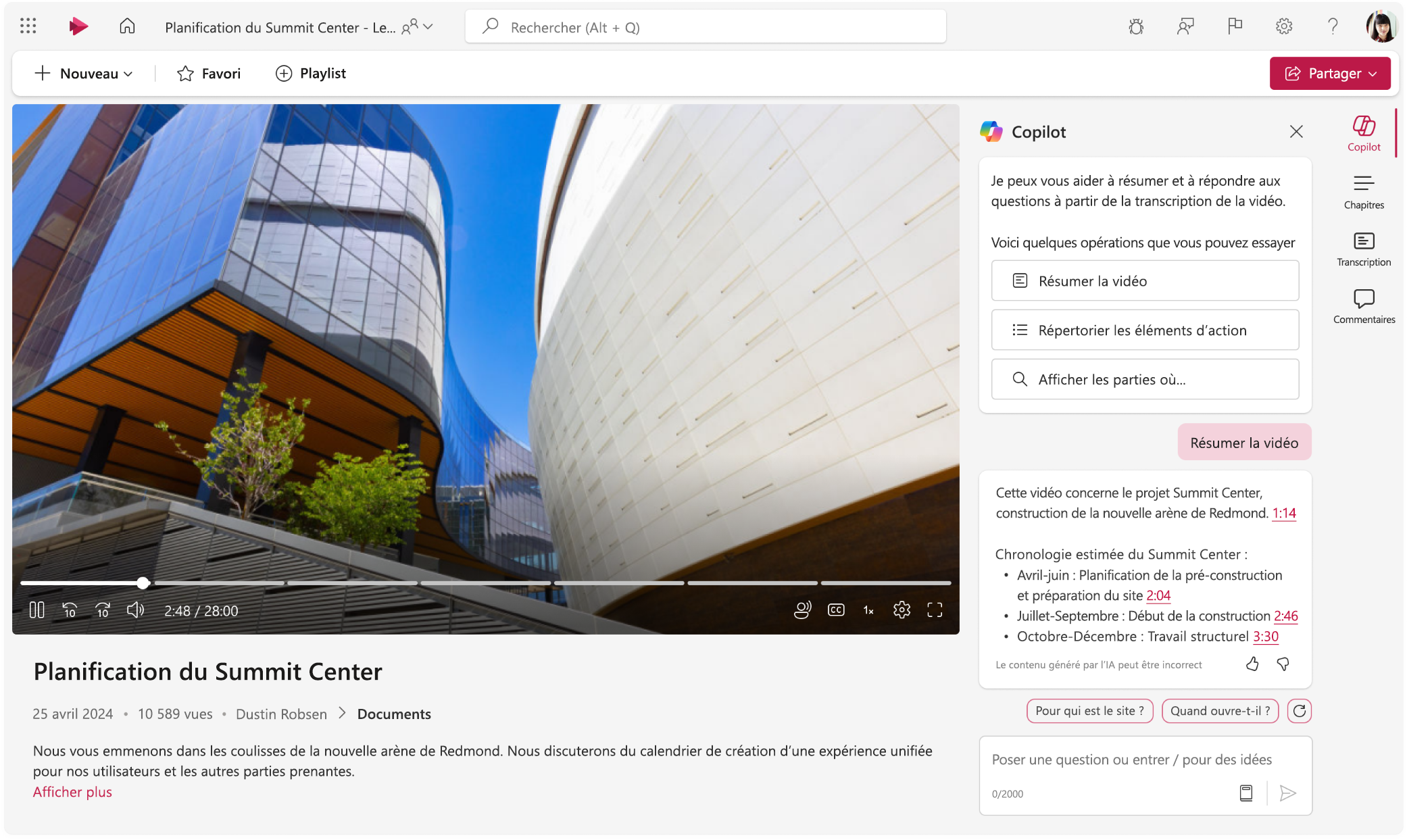
Démarrage avec Copilot dans Stream
Pour utiliser Copilot dans Stream, vous devez disposer d’un Copilot pour la licence Microsoft 365 et du plan de service Microsoft 365 Copilot pour SharePoint.
-
Dans Microsoft Stream, accédez à une vidéo. Si la vidéo n’a pas de transcription, vous devez d’abord générer une transcription.
-
Recherchez Copilot sur le côté droit de la vidéo. Dans la plupart des cas où la taille de l’écran est suffisamment grande, Copilot s’ouvre par défaut. Dans les cas où la fenêtre de la vidéo est petite, vous devrez peut-être sélectionner l’icône Copilot pour l’ouvrir.
-
Sélectionnez une prompt suggérée dans la case Copilot, par exemple « Résumer la vidéo ».
-
Copilot vous renverra ce que vous avez demandé et affichera les horodatages liés afin que vous puissiez accéder à l'endroit de la vidéo d'où provient l'information ou la réponse.
-
Pour obtenir plus d’informations sur une vidéo, demandez à Copilot dans la zone de prompt. Vous pouvez demander à Copilot de vous aider à comprendre n'importe quel élément de la transcription de la vidéo, y compris les sujets clés, les thèmes, les tendances et les questions ouvertes.
Générer une transcription
Copilot dans Stream exploite la transcription de la vidéo. Si la vidéo n’a pas de transcription, procédez comme suit :
-
Accédez à Modifier > Paramètres vidéo > Transcription et sous-titres.
-
Sélectionnez Générer pour créer une transcription.
-
Peu après la génération de la transcription, Copilot pourra répondre aux questions qui lui sont liées.
Si vous ne disposez pas des autorisations de modification, contactez le propriétaire de la vidéo. Pour plus d’informations sur les transcriptions et les sous-titres, consultez Afficher, modifier et gérer les transcriptions et sous-titres de vidéo.
Utilisation de Copilot
Copilot est votre assistant vidéo personnel qui vous aide à exploiter les vidéos en quelques secondes. Vous pouvez poser à Copilot une question sur la vidéo et il vous répondra en se basant sur les informations contenues dans la transcription.
Vous pouvez utiliser Copilot dans Stream pour :
-
Résumer toutes les vidéos pour identifier les points pertinents que vous devez regarder.
-
Poser des questions pour obtenir des insights à partir de vidéos longues ou détaillées.
-
Localiser les personnes, les équipes ou les sujets abordés afin de pouvoir sauter à ce point de la vidéo.
-
Identifier les appels à l'action et les domaines dans lesquels vous pouvez vous impliquer.
Vous pouvez commencer rapidement en sélectionnant une prompt suggérée ou en tapant votre question dans la case pour obtenir des informations plus spécifiques.
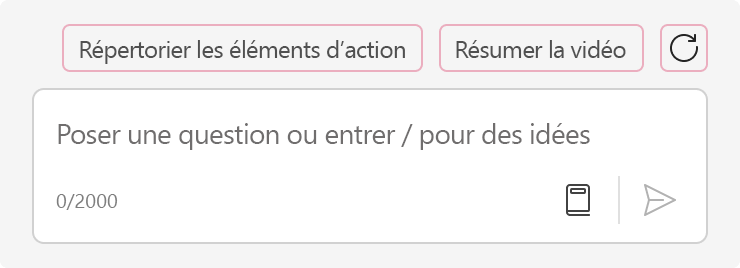
Copilot vous aide à optimiser votre travail en obtenant rapidement les informations dont vous avez besoin à partir de vidéos. Par exemple, si vous êtes le gestionnaire de projets affecté à un nouveau projet de construction, vous pouvez demander :
-
Quelles sont les dernières actualités et questions relatives au projet ?
-
Ce projet se déroule-t-il dans le respect des délais et du budget ?
-
De nouveaux risques ont-ils été identifiés et comment sont-ils gérés ?
-
La distribution des matériaux sur les chantiers dispersés pose-t-elle des problèmes ?
-
Dans quelle mesure la configuration du site est-elle adaptée au travail hybride ?
Limites
Pour que Copilot fonctionne dans Stream, vous devez activer les cookies tiers. Pour en savoir plus sur l’autorisation des cookies dans Edge, consultez Autoriser temporairement les cookies et les données de site dans Microsoft Edge.
Copilot a besoin que la transcription vidéo fasse plus de 100 mots. Si la transcription est trop courte, Copilot ne fonctionnera pas.
Copilot ne pourra lire que la première transcription générée pour la vidéo. Dans le cas où plusieurs transcriptions ou traductions ont été ajoutées à la vidéo, Copilot peut uniquement lire la transcription d’origine.
Copilot ne génère pas de nouveau contenu ni ne modifie la vidéo. Il répond simplement aux questions en fonction de la transcription de la vidéo existante.
Copilot fonctionne mieux dans les langues prises en charge pour Microsoft Copilot.
FAQ et gestion des données
Pour en savoir plus sur Copilot dans Stream, consultez Questions fréquemment posées sur Copilot dans Stream.
Pour plus d’informations sur le fonctionnement de Copilot pour Microsoft 365, consultez Données, confidentialité et sécurité pour Microsoft 365 Copilot.











